Keine Slack-Benachrichtigung auf Mac und iPhone? Hier erfahren Sie, wie Sie das Problem beheben können
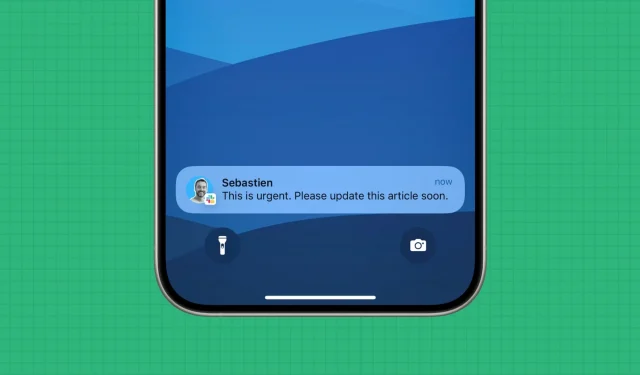
In diesem ausführlichen Leitfaden zur Fehlerbehebung gehen wir alle möglichen Schritte durch, die Sie befolgen können, wenn Sie keine Slack-Benachrichtigungen für neue DMs oder Kanalnachrichten erhalten.
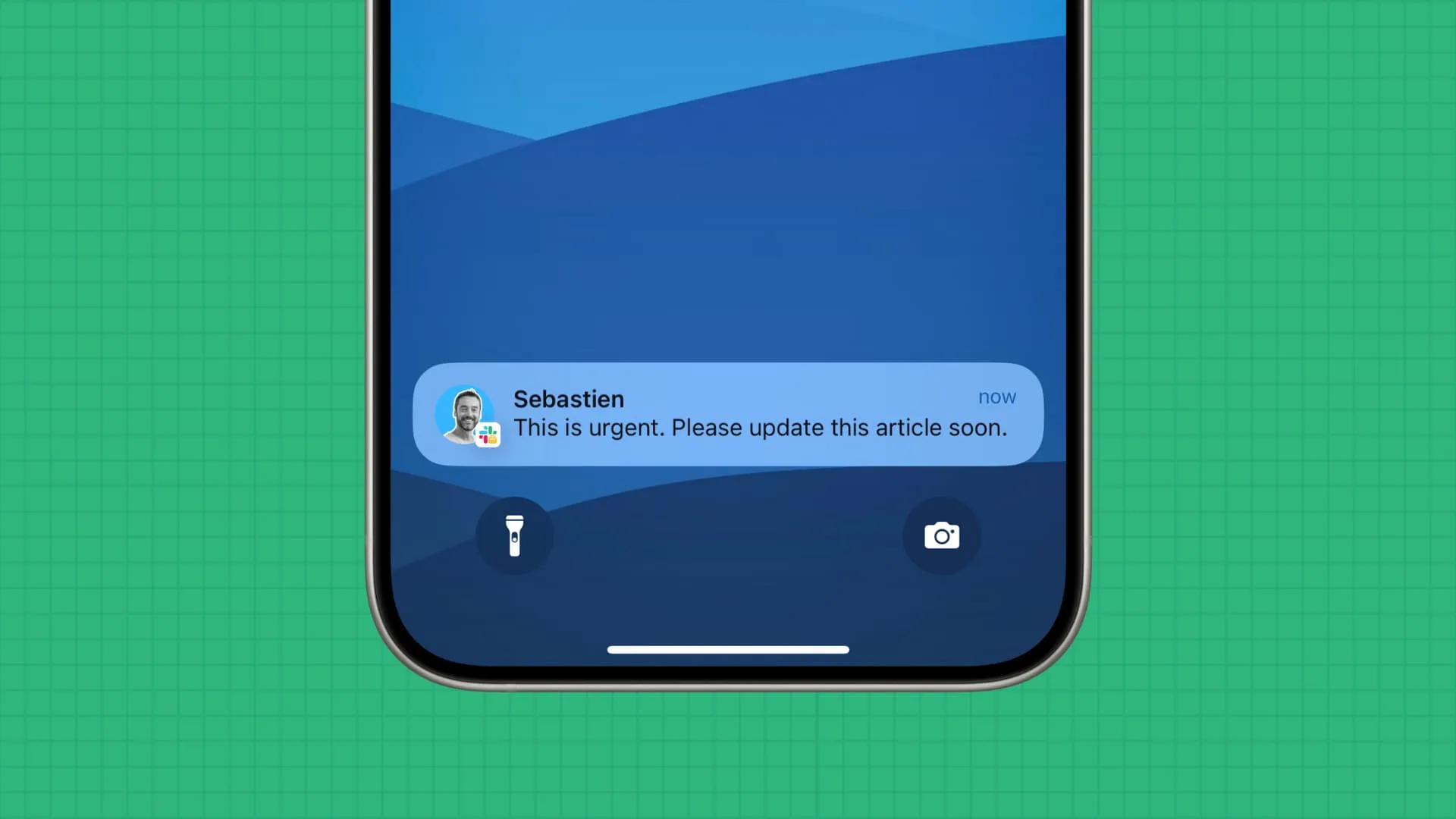
Die hier vorgestellten Lösungen sind zwar auf iPhone, iPad, Mac und Webbrowser ausgerichtet, die meisten helfen jedoch auch, wenn Sie die Slack- App auf Ihrem Windows-PC oder Android-Telefon verwenden.
Erfahren Sie zunächst, wie Sie Testbenachrichtigungen von Slack erhalten
Wir haben etwa 20 Fehlerbehebungen aufgelistet, aber möglicherweise benötigen Sie nicht so viele, und möglicherweise lösen bereits die ersten paar das Problem. Aber woher wissen Sie, ob Benachrichtigungen behoben sind? Um dies zu testen, probieren Sie eine der unten genannten Lösungen aus und bitten Sie Slack dann, eine Testbenachrichtigung zu senden. Wenn dies der Fall ist, bedeutet das, dass das Problem wahrscheinlich behoben ist.
Auf Mac und Webbrowsern: Klicken Sie in der oberen Menüleiste auf Slack > Einstellungen . Klicken Sie im Webbrowser oben rechts auf Ihr Profilbild und wählen Sie „Einstellungen“ aus . Gehen Sie nun zum Abschnitt „Benachrichtigungen“ und klicken Sie auf „Beispiel anzeigen“ . Die Slack-App sendet eine Testbenachrichtigung.
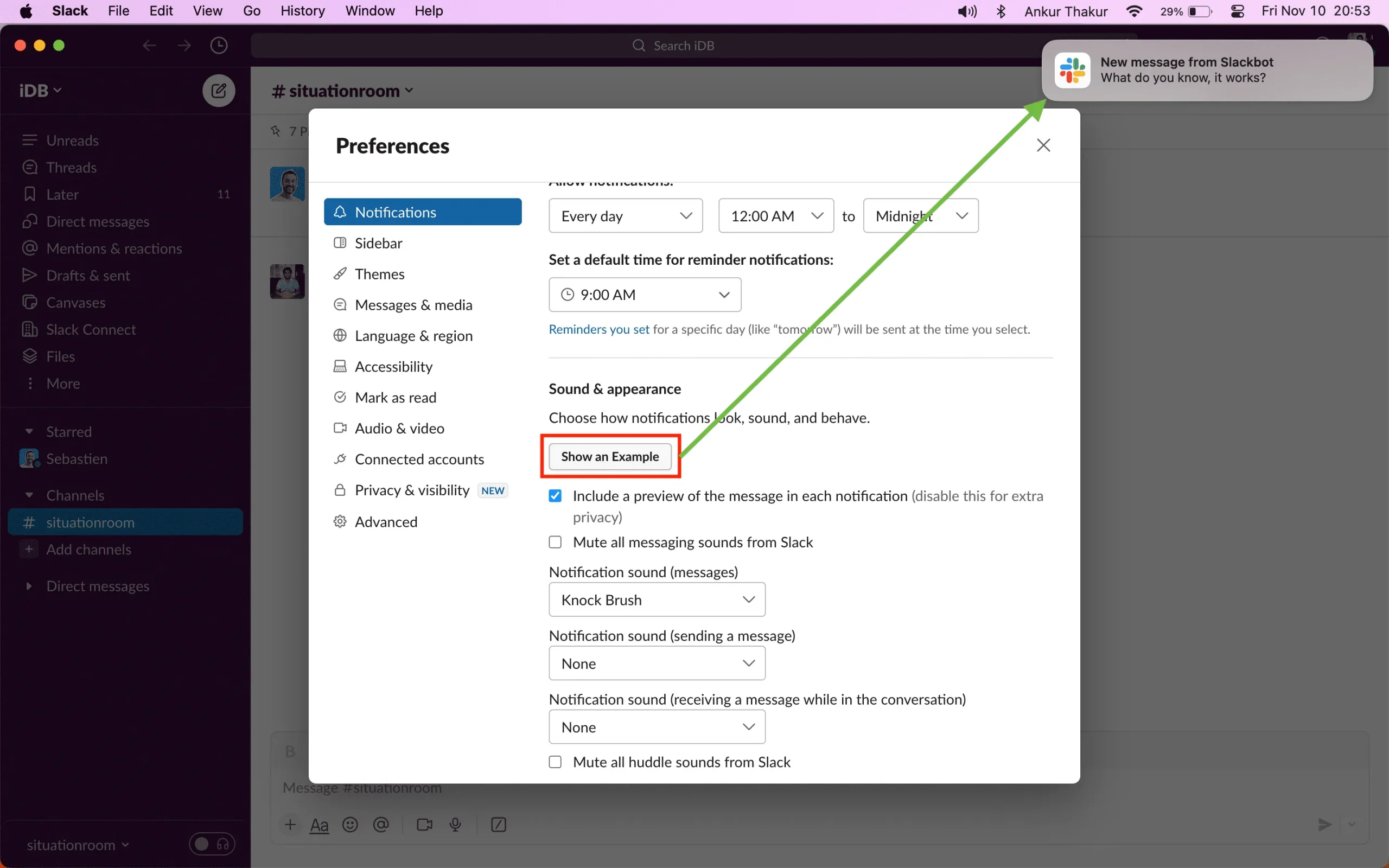
Auf dem iPhone: Öffnen Sie die Slack-App und tippen Sie unten rechts auf Sie , gefolgt von Benachrichtigungen > Fehlerbehebung bei Benachrichtigungen .
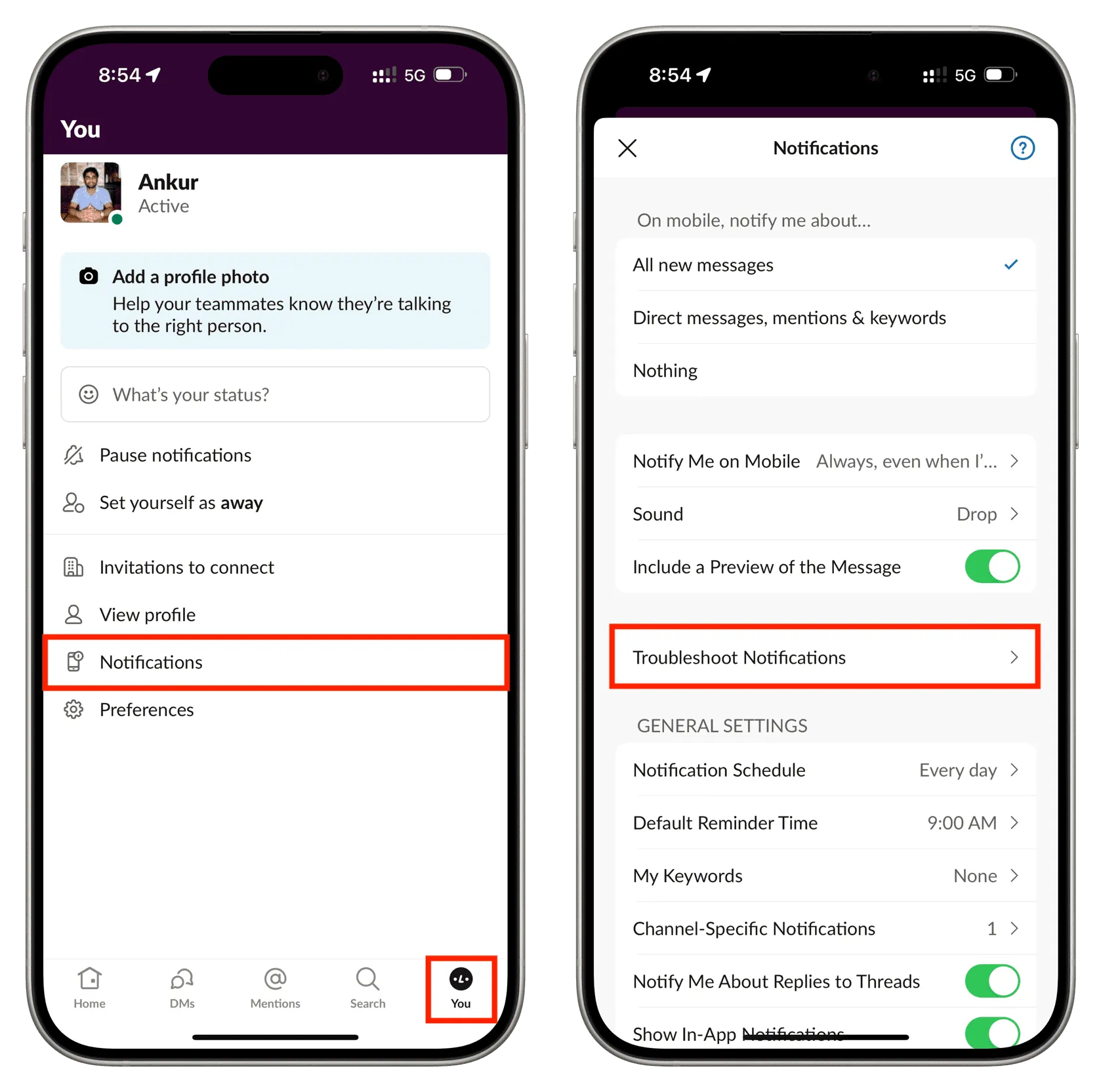
Überprüfen Sie Slack-Benachrichtigungen auf Systemebene
Dies ist das erste, was überprüft werden muss. Möglicherweise haben Sie der App nicht erlaubt, Ihnen Benachrichtigungen zu senden, oder den Zugriff widerrufen. Hier erfahren Sie, wie Sie das Problem beheben können.
iPhone und iPad: Gehen Sie zur App „Einstellungen“ > „Benachrichtigungen“ und tippen Sie in der Liste der Apps auf „Slack“ . Stellen Sie sicher, dass „Benachrichtigungen zulassen“ grün ist und die restlichen Alarmeinstellungen Ihren Wünschen entsprechen.
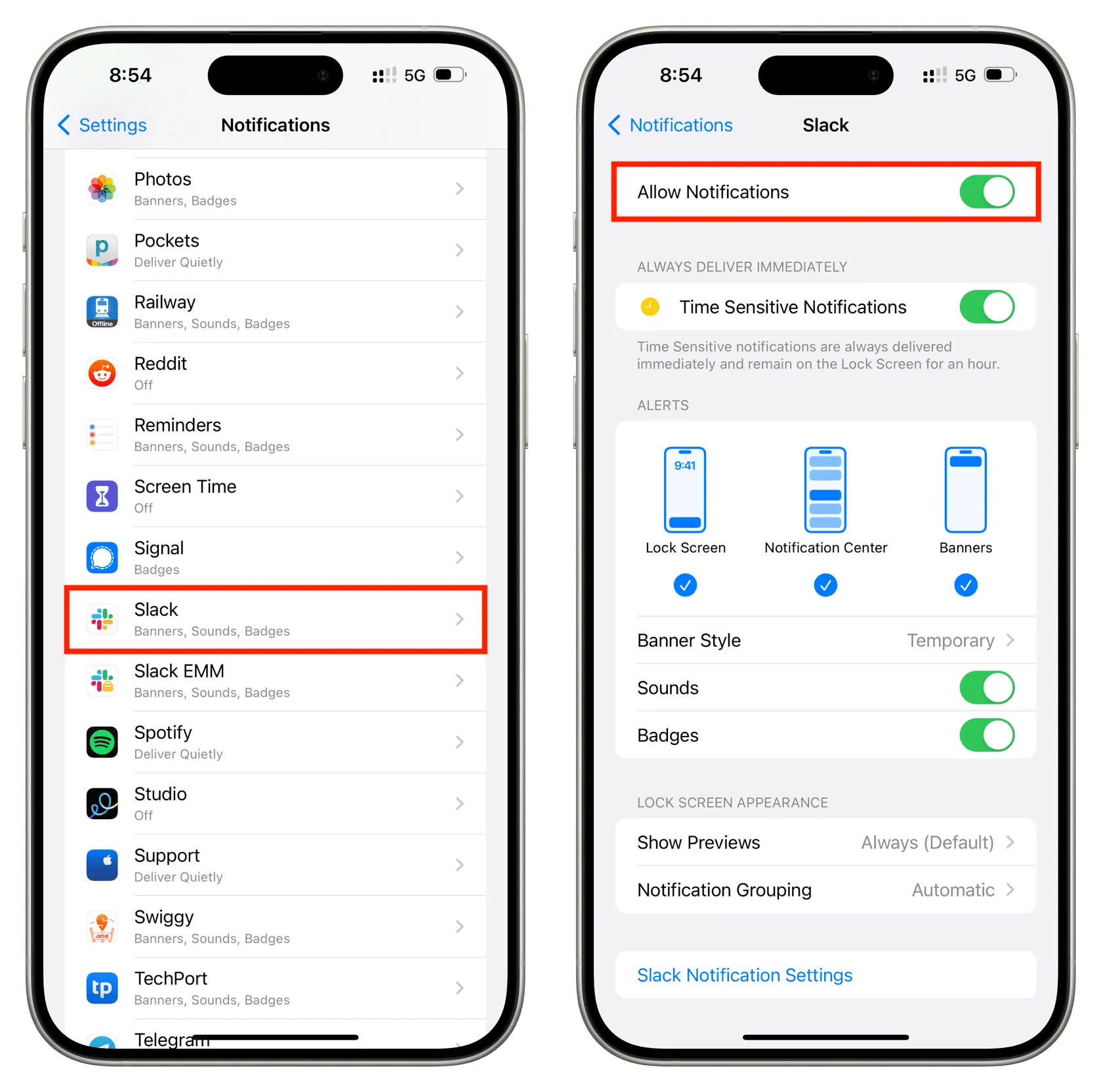
Mac: Öffnen Sie die Systemeinstellungen und gehen Sie zu Benachrichtigungen > Slack . Aktivieren Sie „Benachrichtigungen zulassen“ und passen Sie die restlichen Einstellungen an.
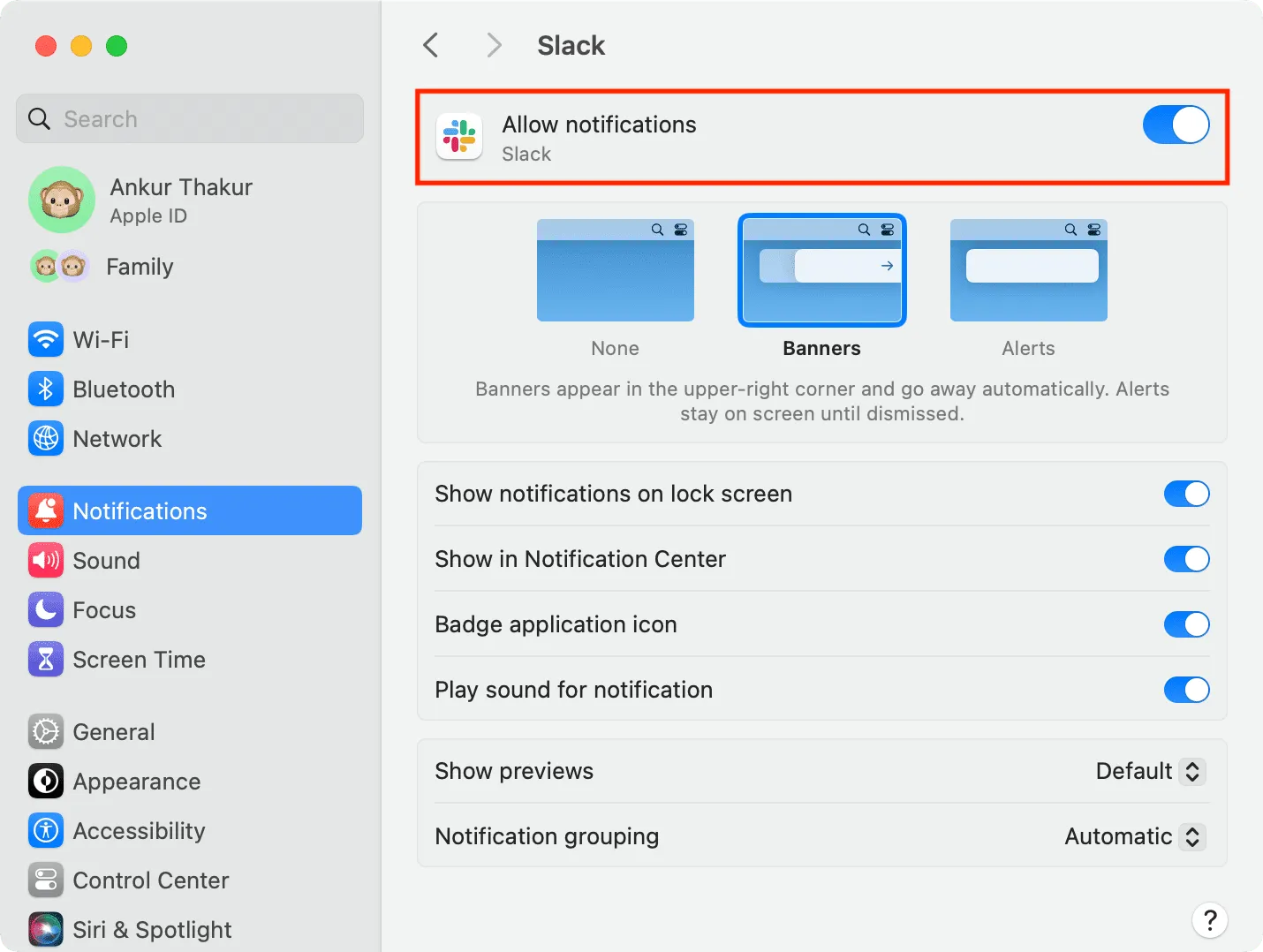
Webbrowser: Wenn Sie Slack in einem Webbrowser wie Chrome verwenden, müssen Sie zwei Dinge tun.
Stellen Sie zunächst sicher, dass die Browser-App (Safari oder Chrome) Benachrichtigungen senden darf. Sie können dies überprüfen, indem Sie die oben genannten Schritte ausführen (Systemeinstellungen > Benachrichtigungen > Google Chrome oder Safari).
Zweitens öffnen Sie Slack Web im Browser und klicken Sie auf das kleine Vorhängeschloss-Symbol in der URL-Leiste. Stellen Sie von hier aus sicher, dass Benachrichtigungen aktiviert ist.
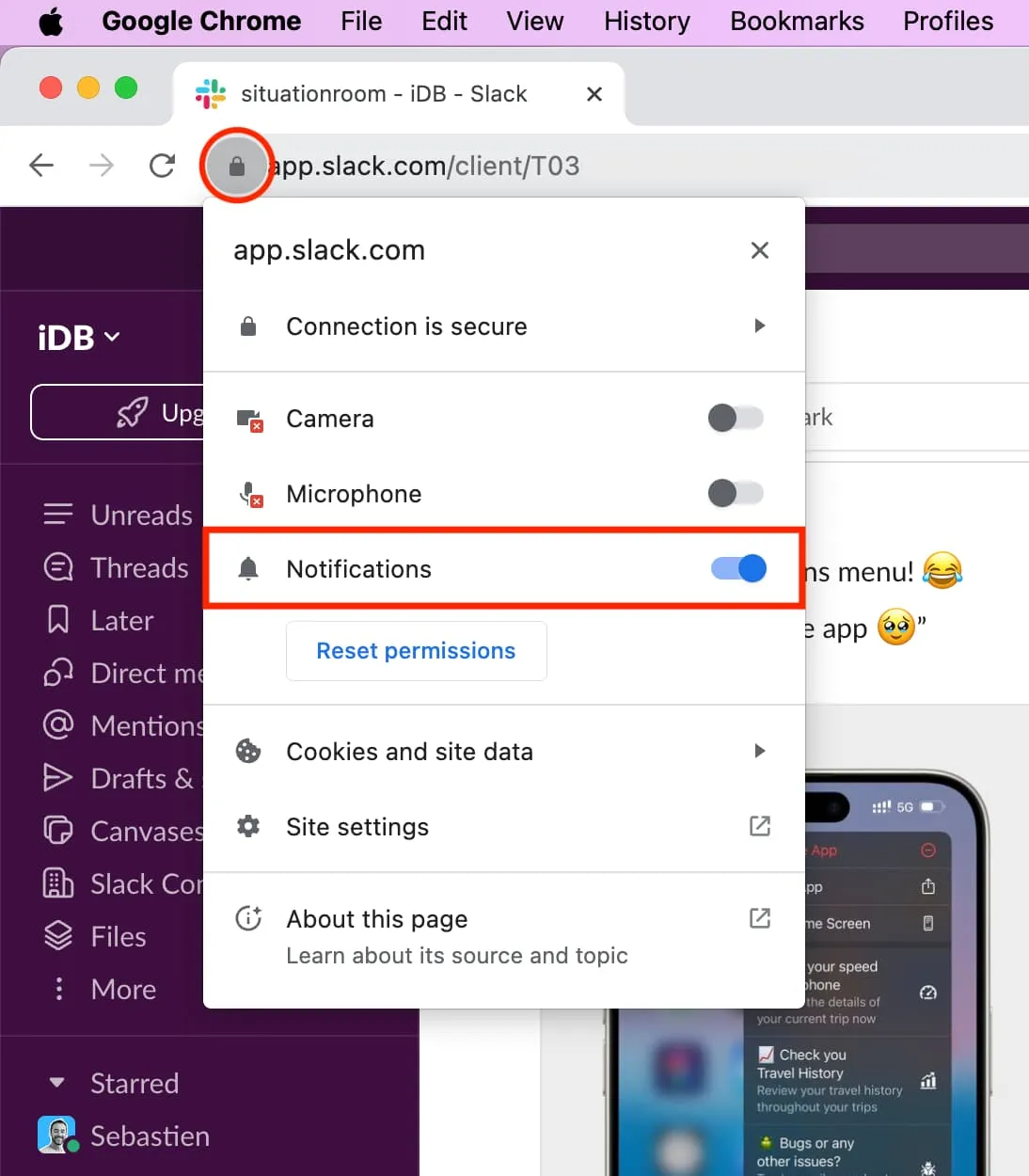
Überprüfen Sie interne Slack-Benachrichtigungen
Slack verfügt über ein robustes internes Warnsystem, das Sie je nach Ihren Vorlieben anpassen können. So überprüfen Sie, ob alles in Ordnung ist.
Stellen Sie den richtigen Slack-Benachrichtigungsalarm ein
- Gehen Sie auf Ihrem Computer zu den Slack-Einstellungen und klicken Sie auf Benachrichtigungen .
- Stellen Sie sicher, dass „ Benachrichtigen über “ auf „ Alle neuen Nachrichten “ oder „ Direktnachrichten, Erwähnungen und Schlüsselwörter “ eingestellt ist .
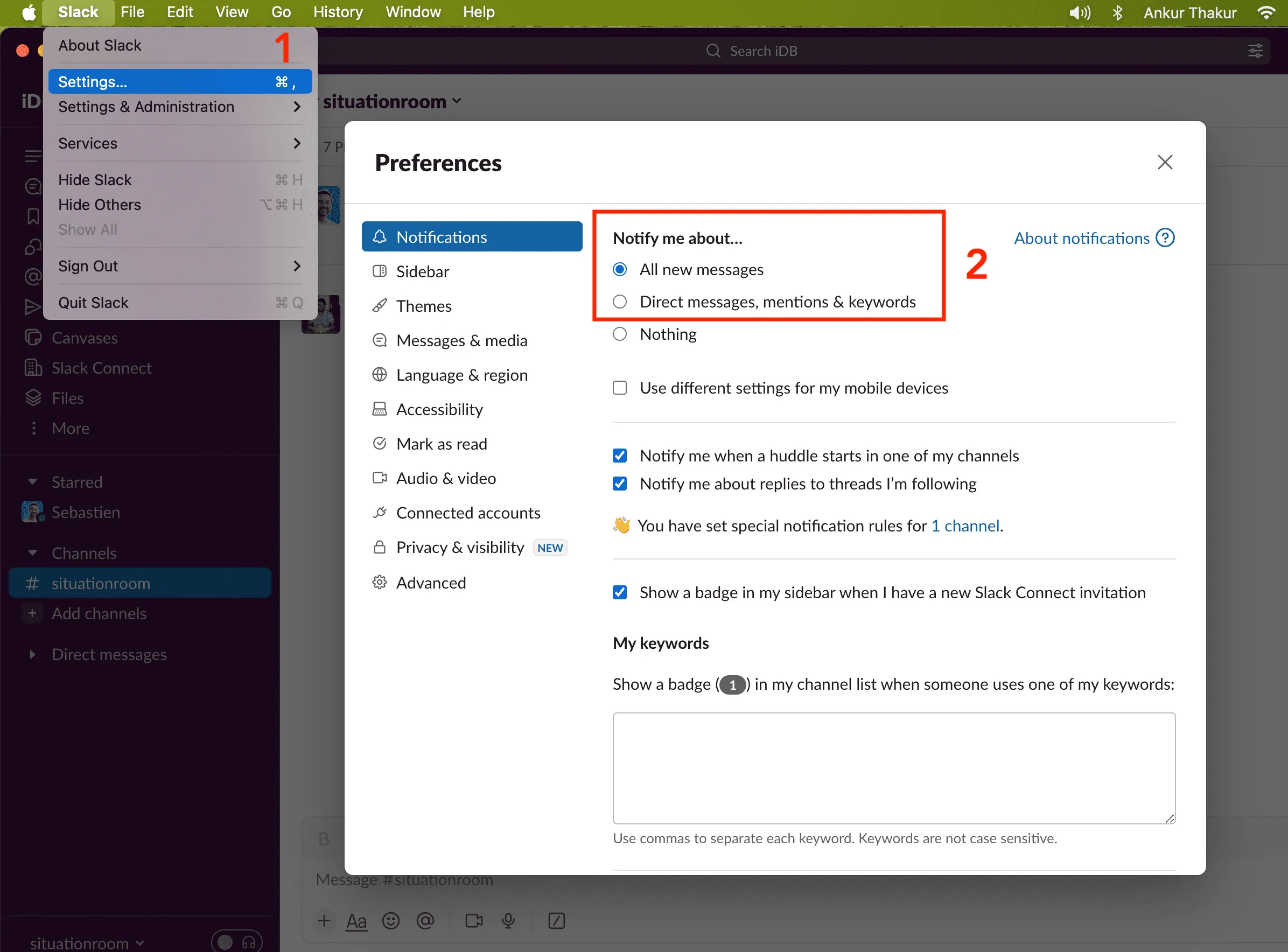
Verwenden Sie die richtige Zeitzone
Gehen Sie zu Slack-Einstellungen > Sprache & Region und stellen Sie sicher, dass „ Zeitzone automatisch festlegen “ aktiviert ist. Andernfalls stellen Sie sicher, dass Sie manuell die richtige Zeitzone ausgewählt haben.
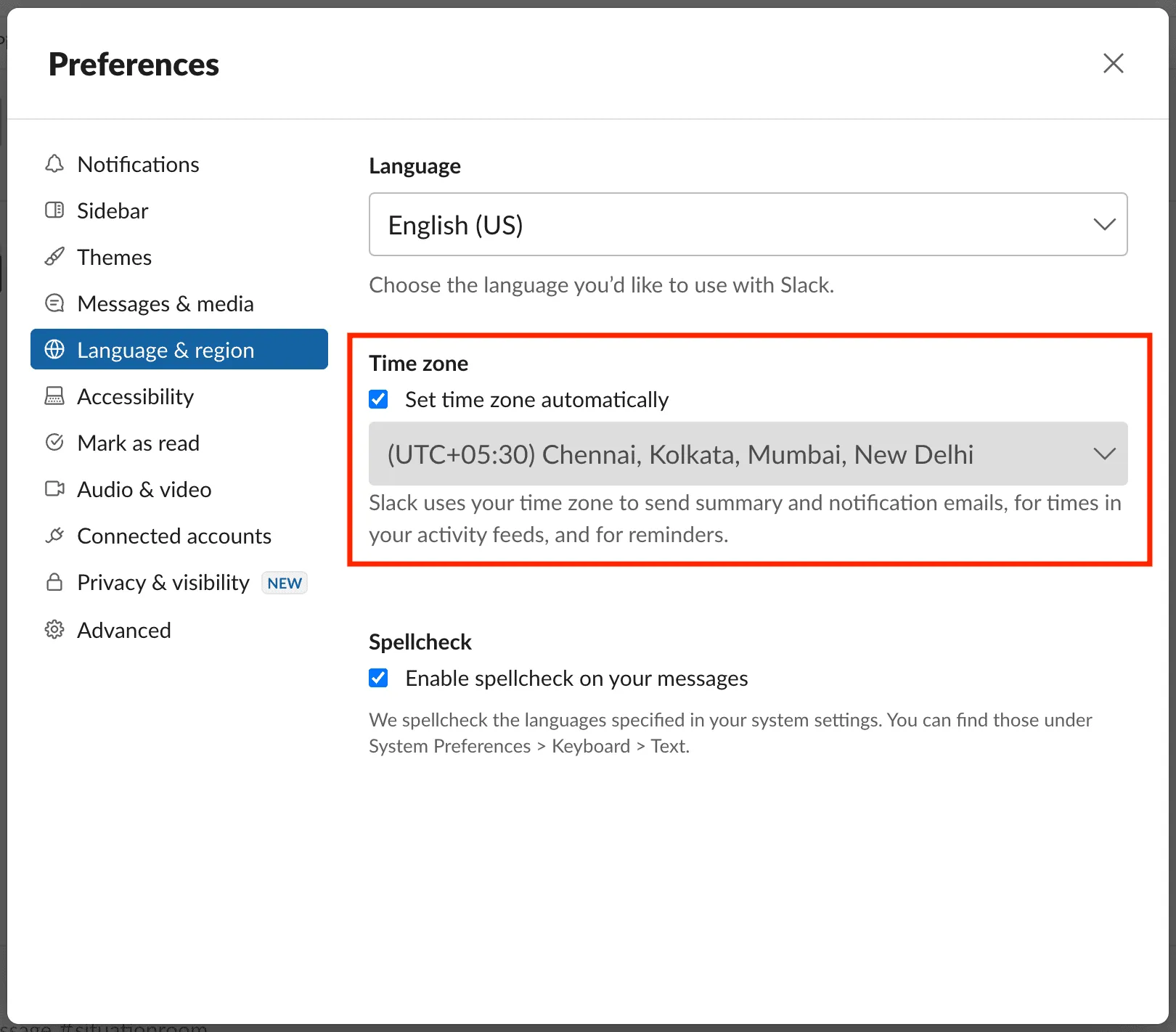
Passen Sie den Benachrichtigungsplan von Slack außerhalb der Geschäftszeiten an
In den Slack-Benachrichtigungseinstellungen gibt es einen Abschnitt für den Benachrichtigungsplan . Von hier aus können Sie die Tage und Zeiten auswählen, an denen Benachrichtigungen gesendet werden. Alles außerhalb dieser Zeiten und Slack-Benachrichtigungen werden pausiert.
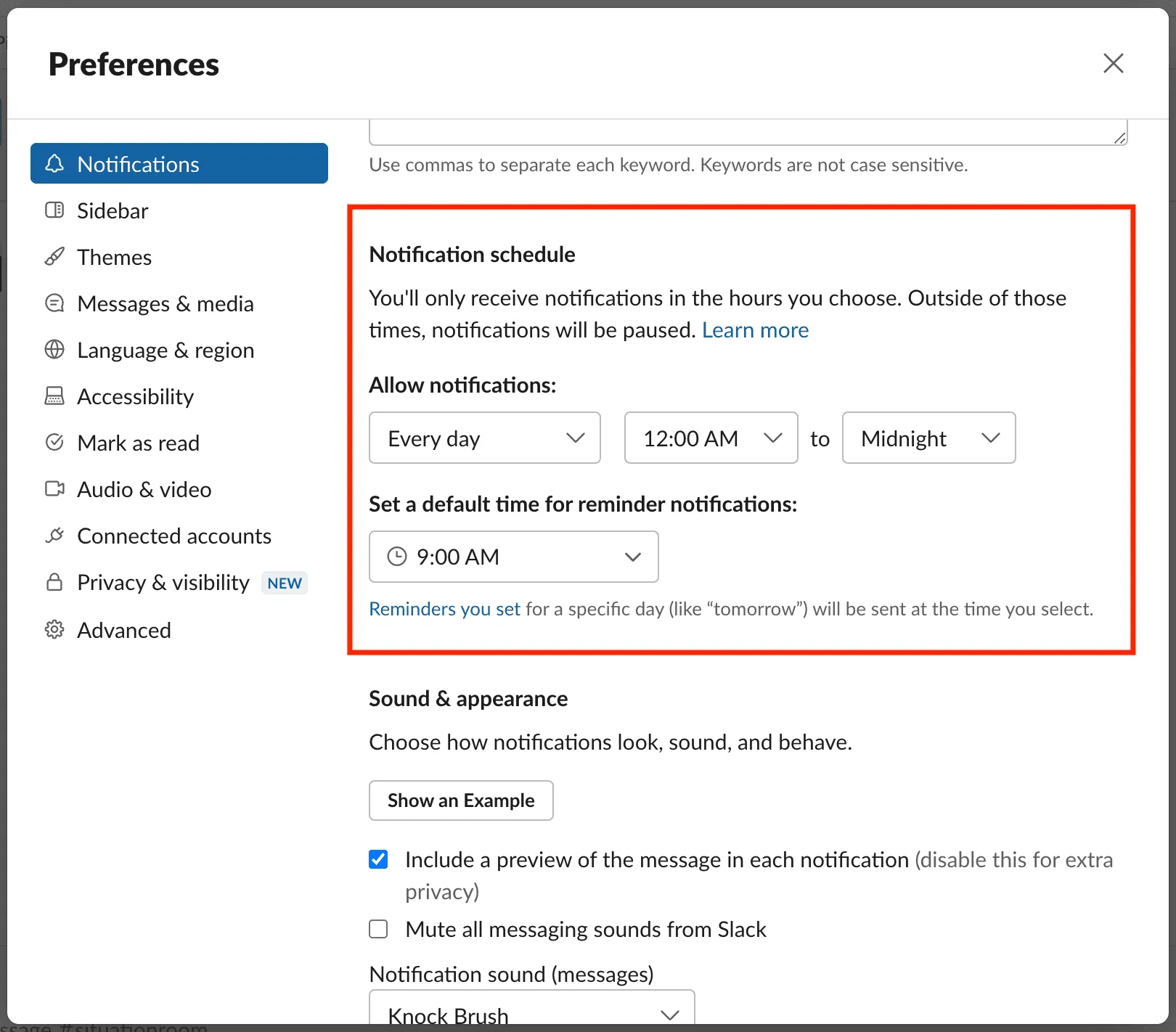
Schalten Sie den Slack-Benachrichtigungston ein
Stellen Sie sicher, dass im Slack-Benachrichtigungseinstellungsbildschirm im Abschnitt „ Benachrichtigungston (Nachrichten) “ ein Ton ausgewählt ist. Hier können Sie auch die restlichen Einstellungen anpassen.
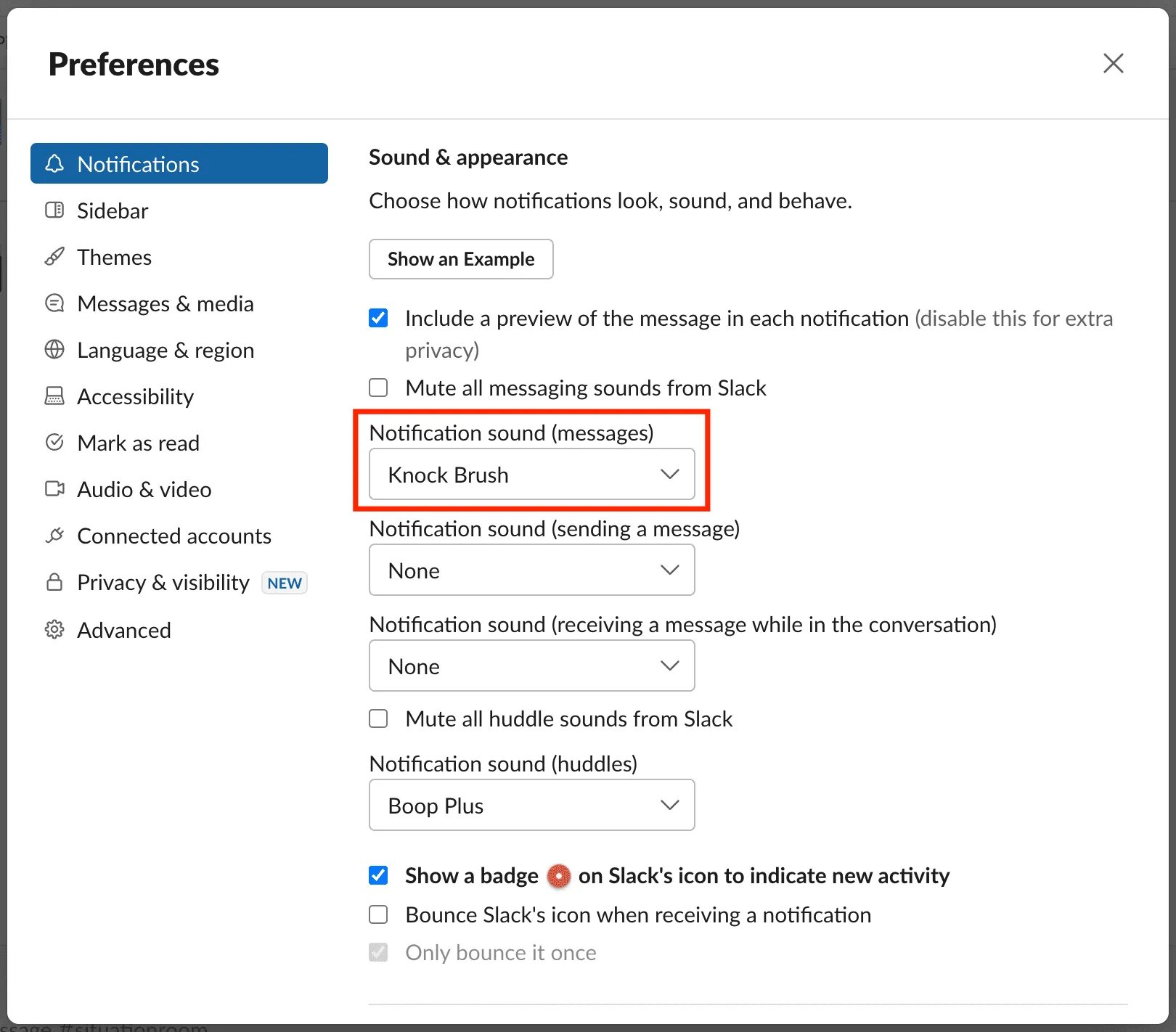
Stummschaltung von Benachrichtigungen für den Slack-Kanal aufheben
Wenn Sie nie Benachrichtigungen von einem bestimmten Slack-Kanal in Ihrem Arbeitsbereich erhalten, öffnen Sie diesen Kanal, klicken Sie oben auf seinen Namen und dann auf „ Benachrichtigungen aus “. Wählen Sie nun „Alle Nachrichten“ oder „@Erwähnungen“ aus . Stellen Sie zweitens sicher, dass die Option „Kanal stumm schalten“ nicht aktiv ist.
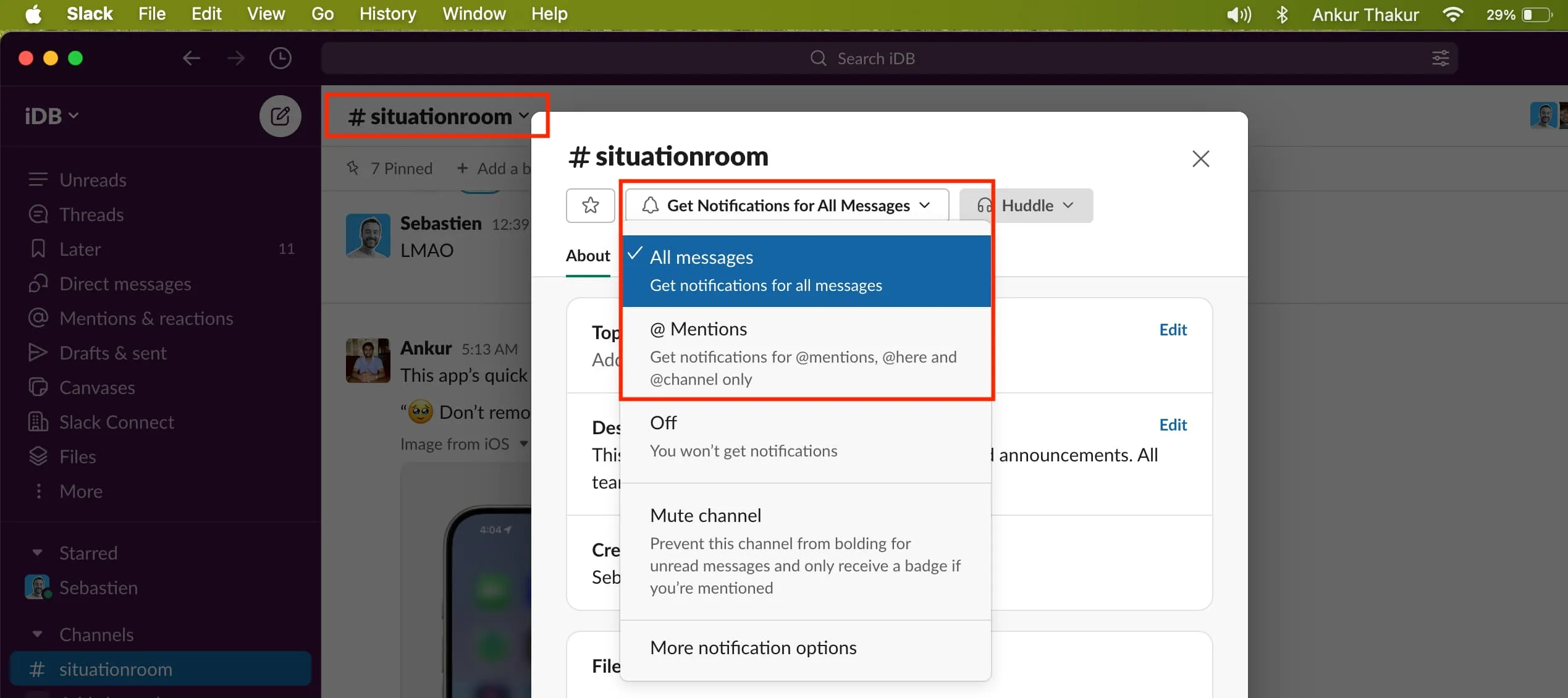
Heben Sie die Stummschaltung einer Person auf
Erhalten Sie bis auf einen bestimmten Kollegen alle neuen Nachrichten auf Slack? Öffnen Sie in diesem Fall den Chat in Slack, klicken Sie oben auf den Namen und klicken Sie auf „ Stummgeschaltet“ , um die Stummschaltung aufzuheben.
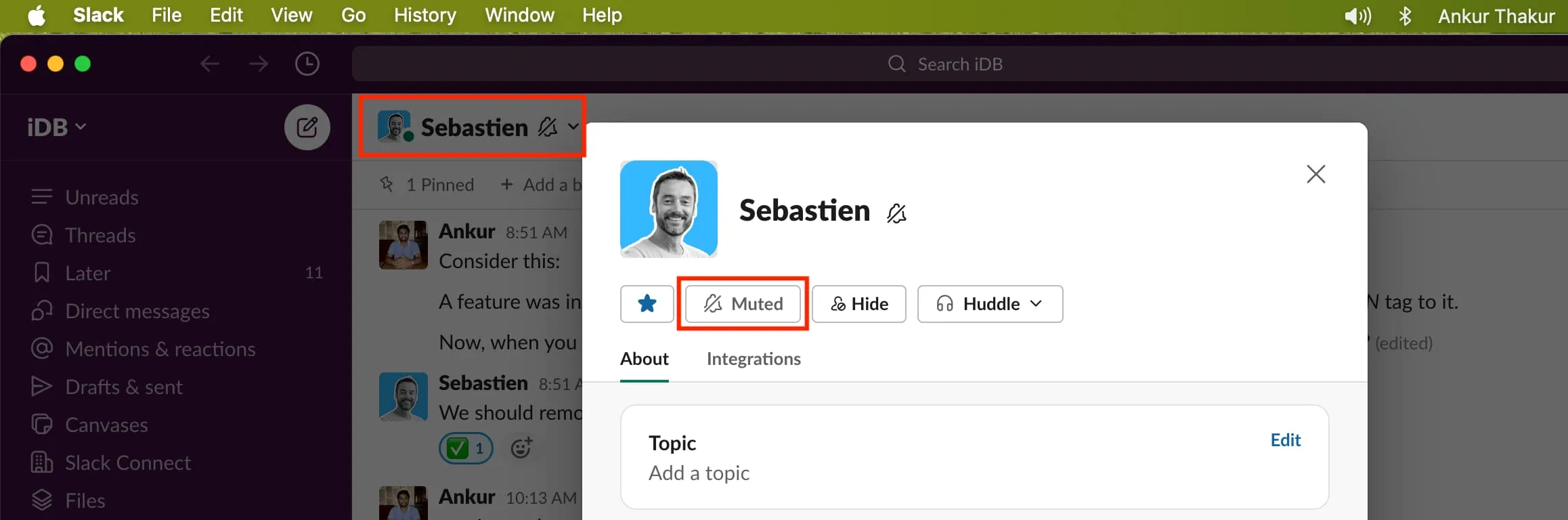
Angehaltene Slack-Benachrichtigungen fortsetzen
Computer: Klicken Sie oben rechts auf Ihr Profilbild und wählen Sie Benachrichtigungen anhalten > Benachrichtigungen fortsetzen .
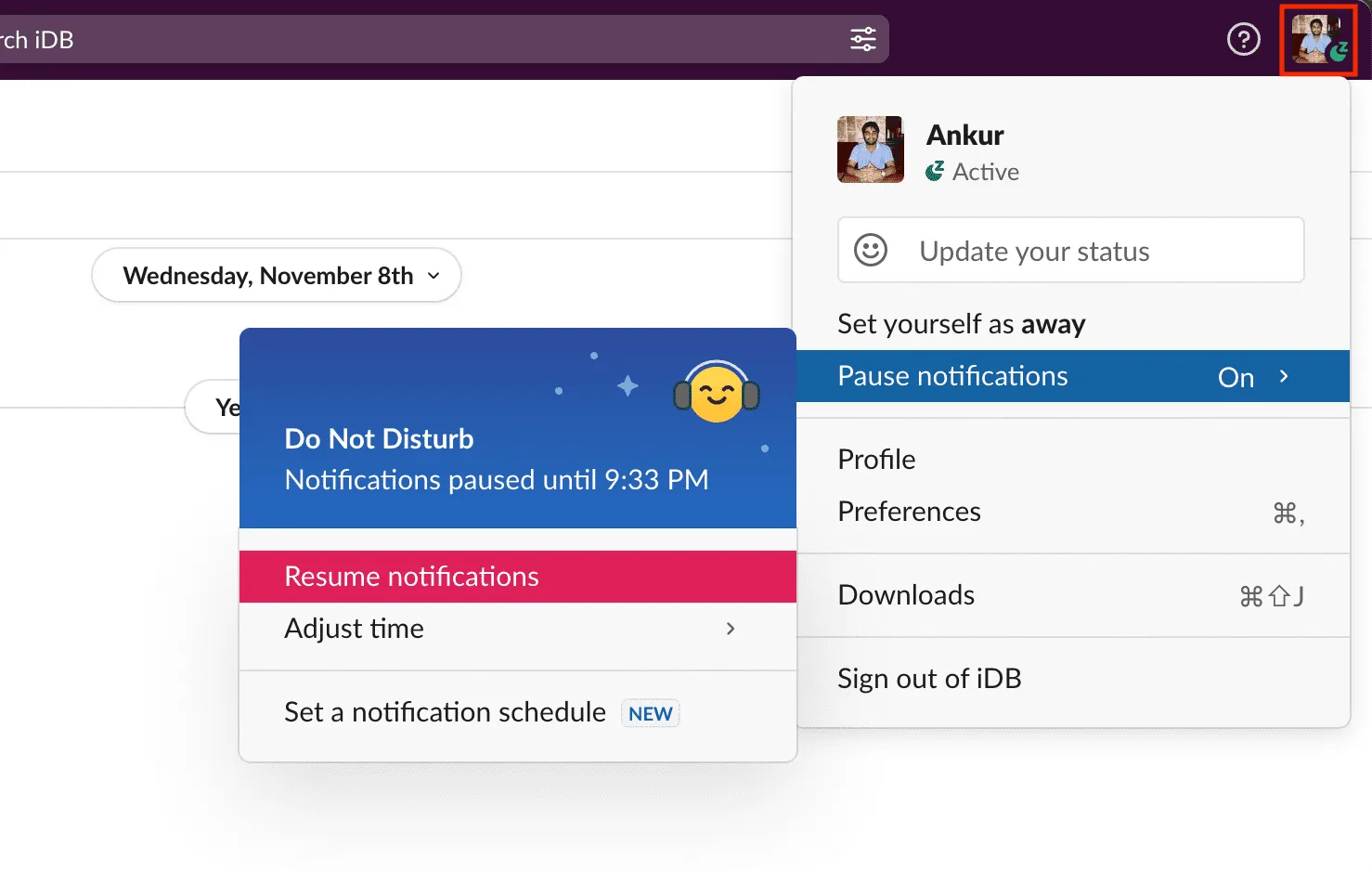
In der mobilen App: Tippen Sie auf Sie > Benachrichtigungen pausieren > Benachrichtigungen fortsetzen .
Haben Sie Ihr Slack-Konto auf mehreren Computern eröffnet?
Wenn Sie dasselbe Slack-Konto aktiv auf verschiedenen Computern verwenden, erhalten Sie die neuen Benachrichtigungen möglicherweise nur auf einem davon.
Zweitens: Wenn Sie auf Ihrem Computer angemeldet und aktiv sind, erhalten Sie keine neuen Slack-Nachrichtenbenachrichtigungen auf Ihrem Telefon. Wenn Sie neue Benachrichtigungen sowohl auf dem Computer als auch auf dem Telefon erhalten möchten, gehen Sie zu Slack-Einstellungen > Benachrichtigungen und stellen Sie „ Wenn ich auf dem Desktop nicht aktiv bin, Benachrichtigungen an meine Mobilgeräte senden “ auf „ Sofort, auch wenn ich aktiv bin“ ein .“
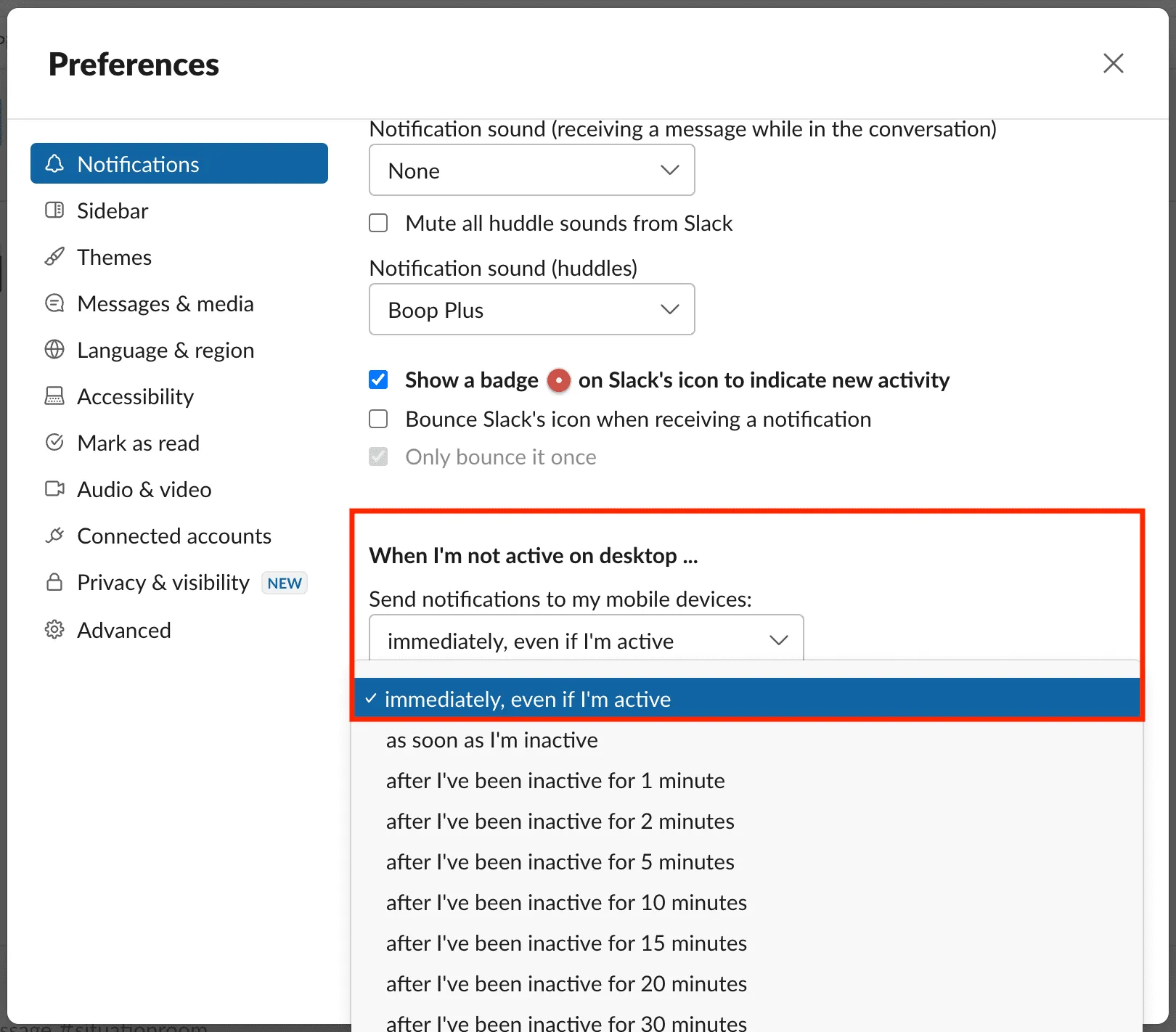
Überprüfen Sie den Serverstatus von Slack
In seltenen Fällen kann es bei Slack zu einem anhaltenden Problem kommen, das dazu führt, dass bei neuen Nachrichten und Erwähnungen keine oder nur eine verzögerte Benachrichtigung erfolgt. Gehen Sie zu status.slack.com und prüfen Sie, ob Messaging und Benachrichtigungen funktionieren.
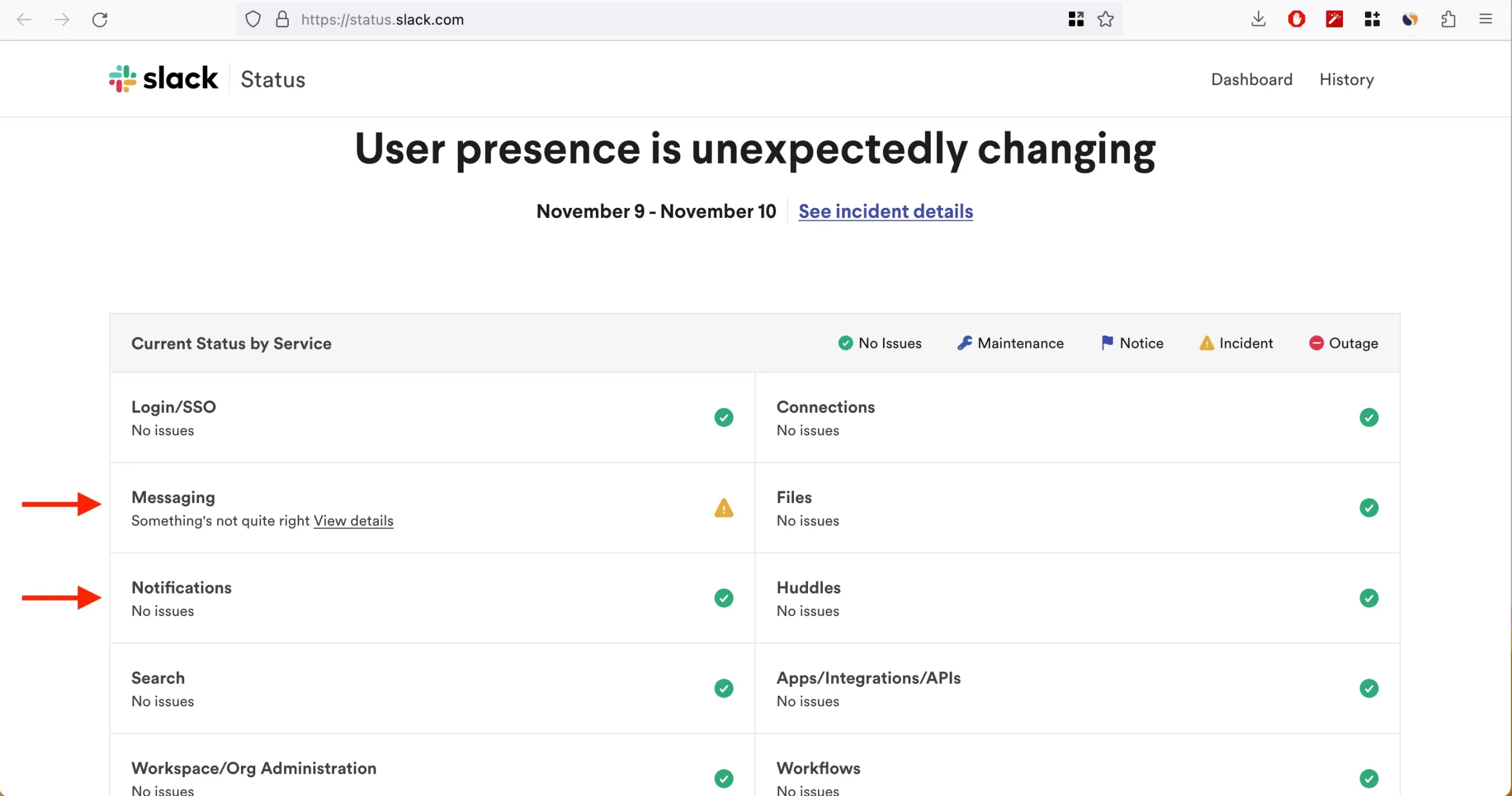
Andere Korrekturen
Wenn das Problem weiterhin besteht, auch nachdem Sie die oben genannten Lösungen befolgt haben, gehen Sie diese Fehlerbehebungen bitte schnell durch.
Erzwinge das Beenden und öffne die Slack-App erneut
Erfahren Sie, wie Sie das auf Ihrem Mac oder iPhone machen .
Schalten Sie DND oder Focus aus
Stellen Sie sicher, dass „Bitte nicht stören“ oder einer der anderen Fokusmodi wie „Schlafen“ oder „Training“ auf Ihrem Mac oder iPhone nicht aktiv ist. Wenn dies der Fall ist, schalten Sie es aus, um Slack und alle anderen Benachrichtigungen fortzusetzen.
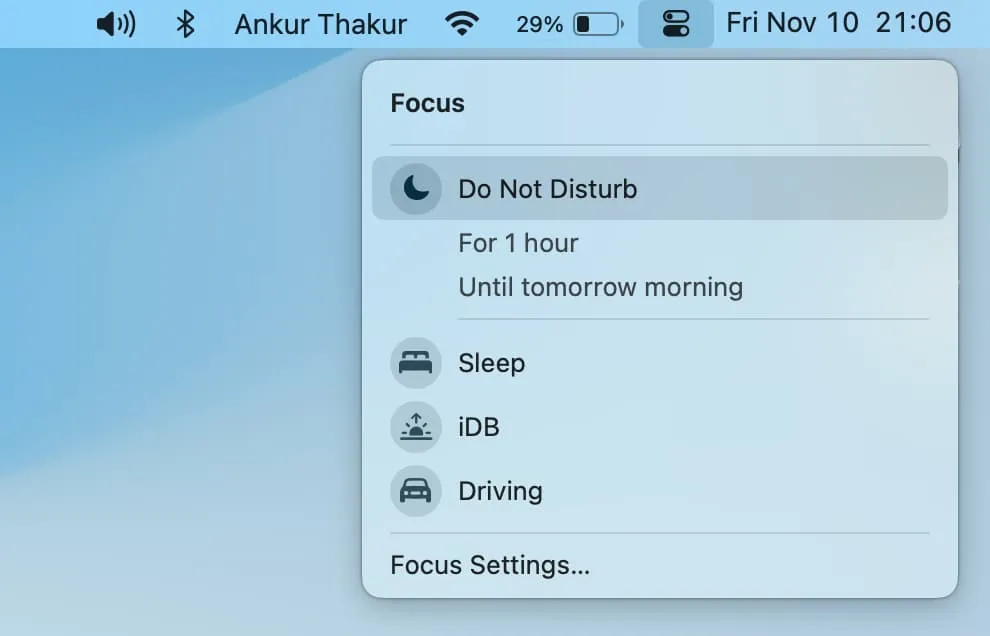
Erhöhen Sie den Benachrichtigungston Ihres Geräts
Drücken Sie auf einem Mac die Lautstärketasten auf Ihrer Tastatur, um den Warnton zu erhöhen.
Gehen Sie auf dem iPhone oder iPad zu „ Einstellungen“ > „Töne & Haptik“ und stellen Sie sicher, dass der Schieberegler unter „ Klingelton und Benachrichtigungen“ auf ausreichend Lautstärke eingestellt ist. Deaktivieren Sie außerdem „Mit Tasten ändern“, wenn Sie feststellen, dass der Klingelton, der Textton und der Ton für App-Benachrichtigungen leiser sind.
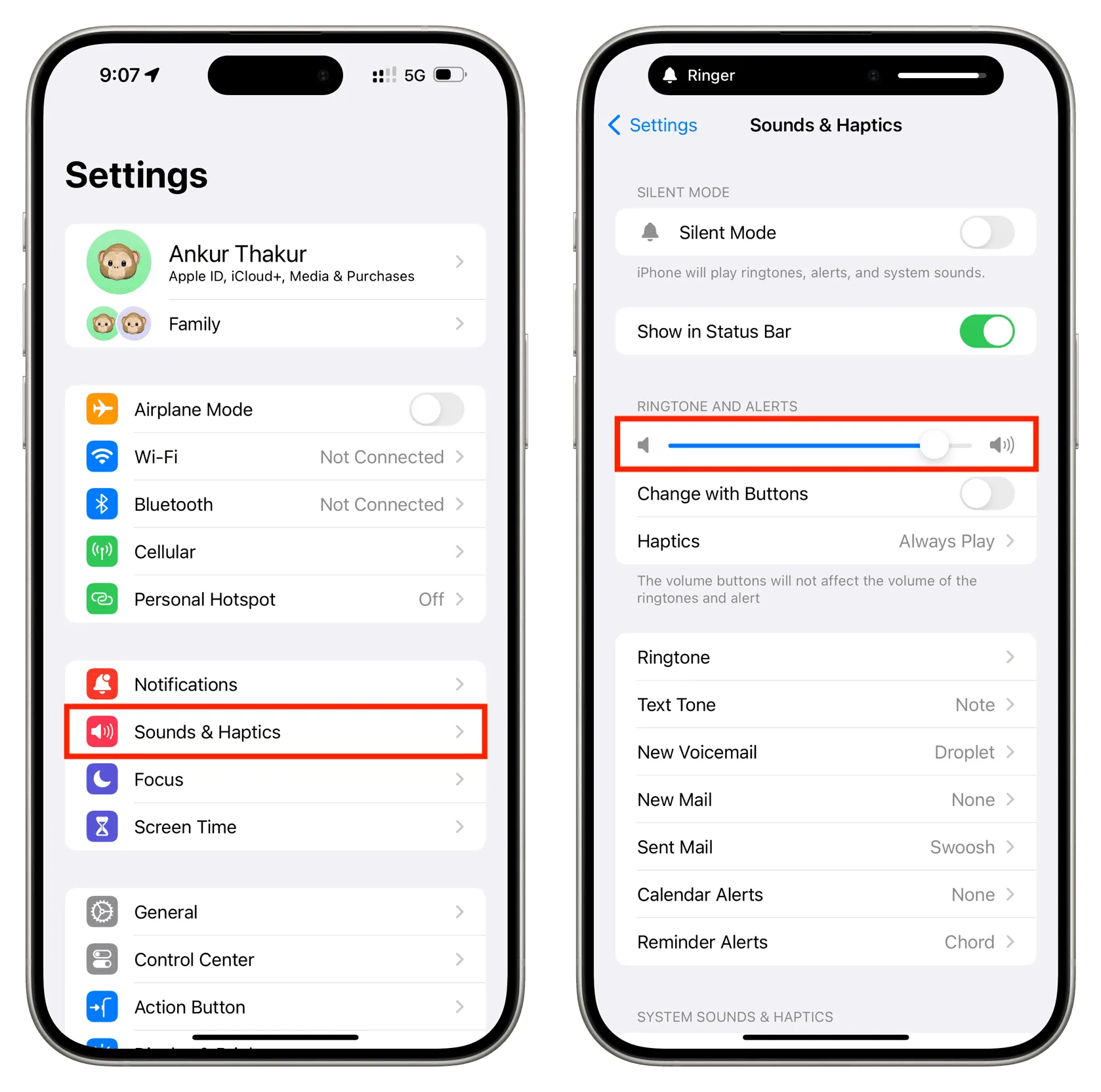
Stellen Sie sicher, dass Sie über eine aktive Internetverbindung verfügen
Sie erhalten Benachrichtigungen über neue Nachrichten nur, wenn Ihr Computer oder Telefon über eine aktive WLAN-, Ethernet- oder Mobilfunkverbindung verfügt:
- Das Internet funktioniert auf Ihrem Mac nicht? Hier erfahren Sie, wie Sie das Problem beheben können
- So beheben Sie, dass Mobilfunkdaten auf dem iPhone oder iPad nicht funktionieren
- Was tun, wenn Ihr iPhone oder iPad keine WLAN-Verbindung herstellen kann?
Beenden Sie den Webbrowser und öffnen Sie ihn erneut
Wenn Sie Slack in Ihrem Webbrowser verwenden, beenden Sie ihn und öffnen Sie ihn erneut, um die Dinge zu aktualisieren.
Starten Sie Ihr Gerät neu
Bevor Sie fortfahren, schalten Sie Ihr Gerät aus und wieder ein. Dadurch sollten die vorübergehenden Störungen behoben werden, die das Erscheinen von Slack-Benachrichtigungen blockieren.
Endgültige Lösungen
Gehen Sie diese erweiterten Tipps durch, wenn die oben genannten Lösungen Ihr Problem nicht behoben haben und Sie immer noch keine Benachrichtigungen über neue Slack-Nachrichten, Erwähnungen, Bots usw. erhalten.
Slack-Cache-Daten löschen
Auf dem Mac: Klicken Sie in der oberen Menüleiste auf „Hilfe“ und wählen Sie „Fehlerbehebung“ > „Cache leeren und beenden“ .
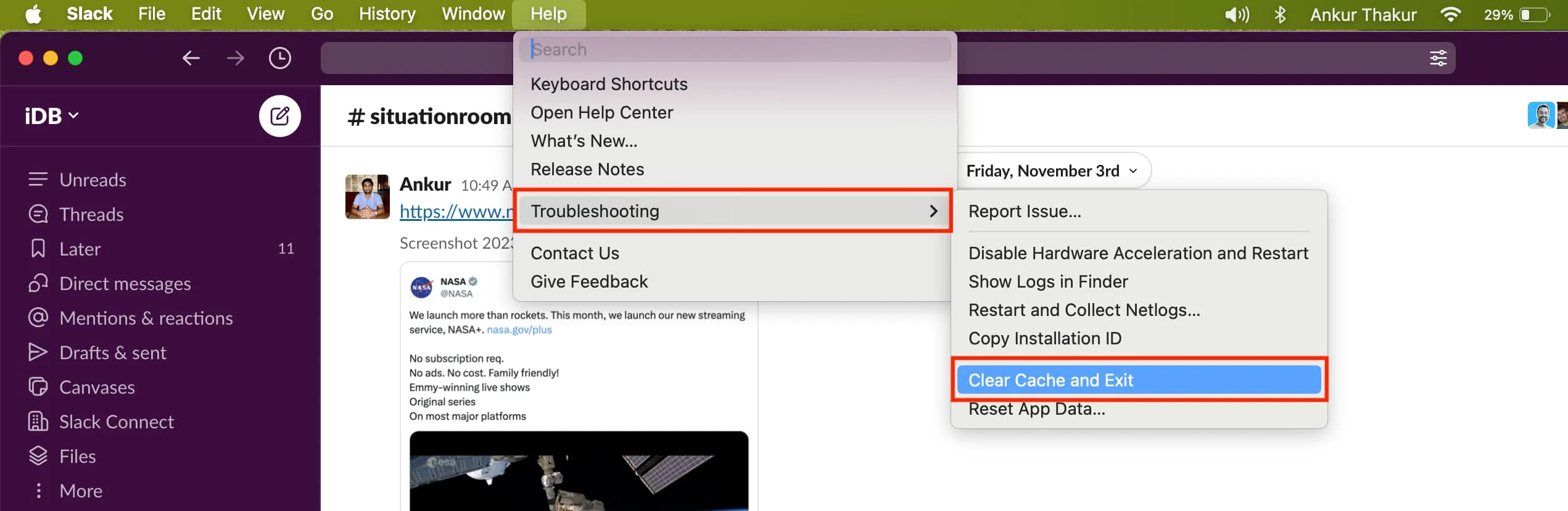
Auf dem iPhone: Tippen Sie in der Slack-App auf „Sie “ und anschließend auf „Einstellungen“ > „Erweitert“ > „Cache zurücksetzen“ .
Melden Sie sich vom Slack-Arbeitsbereich ab und erneut an
Immer noch kein Glück? Melden Sie sich von Ihrem Slack-Konto ab, indem Sie oben links auf den Workspace-Namen klicken und „Abmelden“ wählen . Melden Sie sich als Nächstes erneut an. Das Benachrichtigungsproblem sollte inzwischen behoben sein.
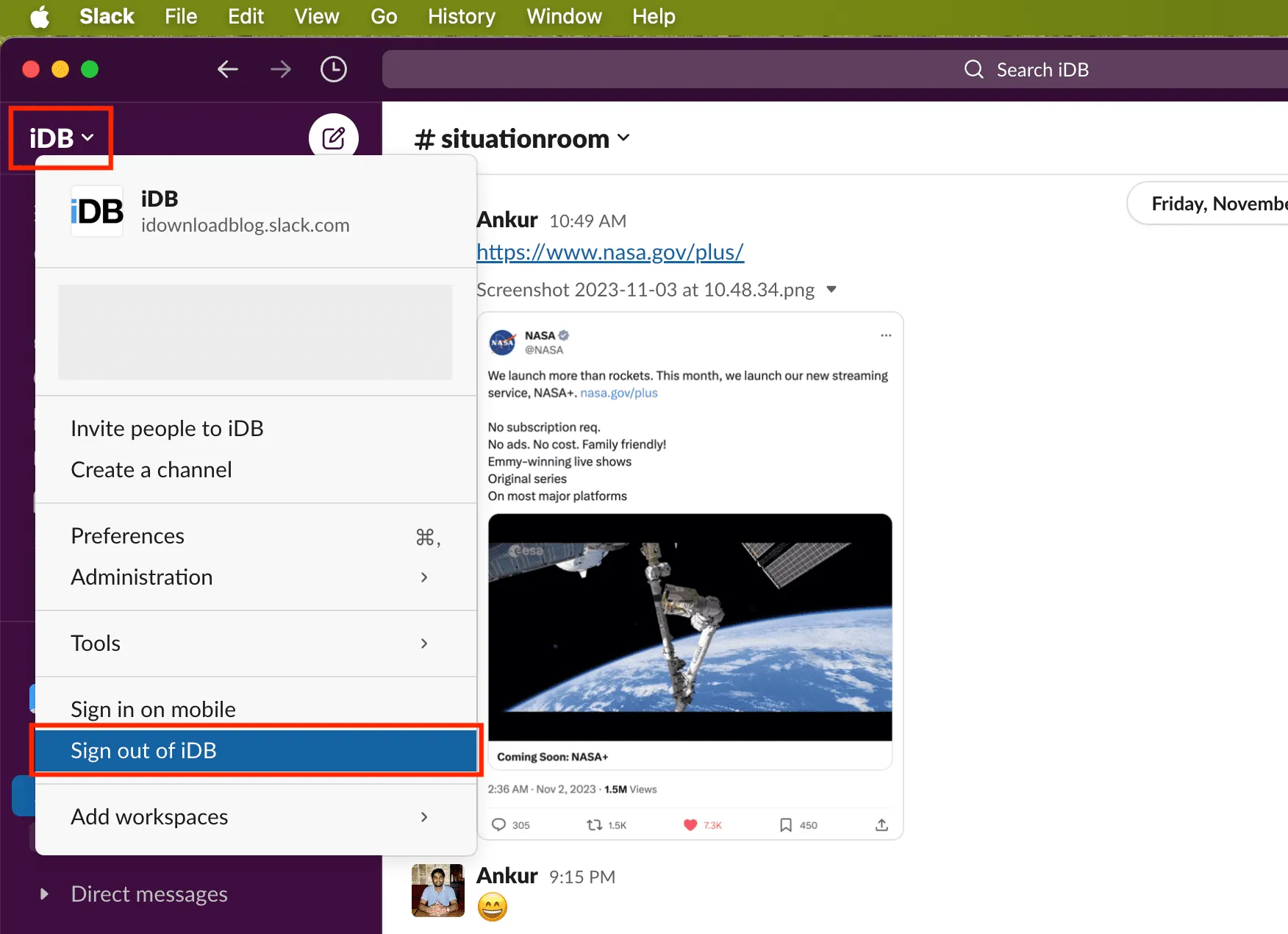
Browserverlauf und -einstellungen löschen
Wenn Sie Slack in einem Webbrowser verwenden und auf Probleme stoßen, löschen Sie Ihren gesamten Browserverlauf und Ihre Daten . Melden Sie sich danach erneut bei Slack (und anderen Websites) an und erlauben Sie Slack, Benachrichtigungen zu senden, wenn Sie dazu aufgefordert werden.
Löschen Sie die Slack-App und installieren Sie sie erneut
Wenn schließlich keine der Lösungen für Sie funktioniert, löschen Sie die Slack-App, installieren Sie sie erneut und melden Sie sich erneut an. Hier sind die erforderlichen Schritte und Links dazu:
- So deinstallieren Sie Apps auf dem Mac
- Laden Sie Slack für Mac herunter
- Laden Sie Slack für iPhone herunter
Schreibe einen Kommentar